酷我音乐设置定时播放的详细操作步骤
时间:2022-10-26 15:06
刚入手酷我音乐的朋友,还不太了解酷我音乐设置定时播放的操作,小编今天就带来酷我音乐设置定时播放的图文操作过程,感兴趣的小伙伴们一起学习一下吧!
酷我音乐设置定时播放的详细操作步骤

我们需要先打开酷我音乐2013软件,如下图所示:
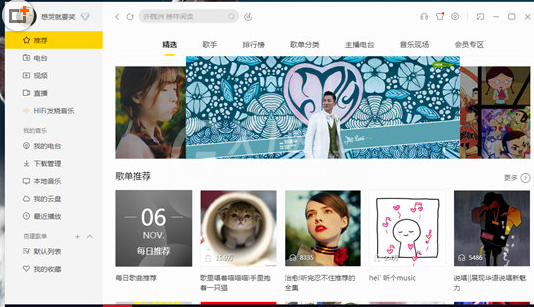
然后我们在右上角点击“齿轮”选项,在下面新出现的栏目点击“音乐工具”选项,紧接着点击其中的“定时设置”选项,如下图所示:
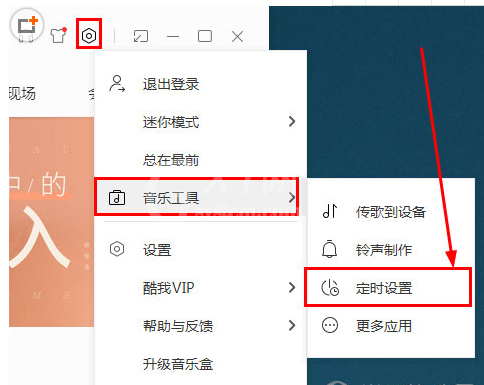
接着我们将会进入定时设置的界面,在左边点击“定时播放”栏目,系统默认会选择“不设置定时播放”选项,所以需要手动选择“设置定时播放”选项;接着可以选择特定的开始播放时间,还可以选择自己列表中的“收藏”、“我的喜欢”和“默认列表”中的歌曲;最重要的是选择一首自己喜欢的歌曲音乐,如果还没有收录就赶快去搜索并收藏吧,如下图所示:
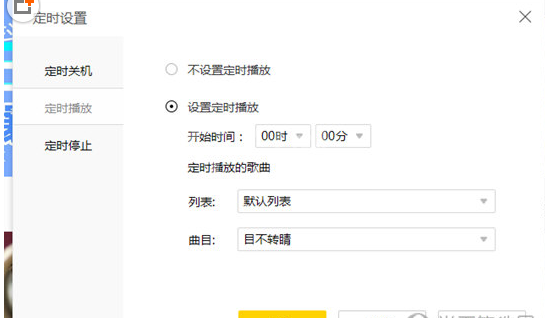
根据上文为你们讲解的酷我音乐设置定时播放的详细操作步骤,你们应该都学会了吧!



























